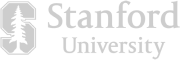Partager des vidéos sur les réseaux sociaux est une excellente manière de faire connaître ta marque. Fais savoir que ta vidéo t'appartient en ajoutant un filigrane avec Descript. Superpose l'icône de ta marque en la faisant simplement glisser dans l'éditeur vidéo de Descript. Télécharge l'application pour commencer.

Descript offre un éditeur vidéo avec filigrane tout-en-un, te donnant un contrôle total sur la position et l'opacité du filigrane. Télécharge ta marque dans la plupart des formats de fichiers ou crée ton logo avec des polices et des formes personnalisées.
Juste après avoir cliqué sur "Nouveau projet", tu peux glisser-déposer tes fichiers vidéo dans ton espace de travail. Descript fonctionne bien avec la plupart des formats, y compris AVI, WMV, MOV et MKV.
Une fois que tu as placé tes clips, tu peux commencer à éditer ta vidéo avec le filigrane. Ajoute des transitions, des animations keyframe, et même d'autres vidéos et audios.
Descript est conçu pour le montage avec plusieurs couches, ce qui est parfait pour ajouter des filigranes à ta vidéo. Comme pour les vidéos, tu peux glisser-déposer tes fichiers image dans la station de travail (Descript fonctionne avec les formats BMP, GIF, JPEG, EXIF, PNG et TIFF). À partir de là, tu peux redimensionner, changer la position et l'opacité, ou même animer ton logo selon tes spécifications.
Une fois que tu as terminé, tu peux générer un lien d'intégration pour ta vidéo avec ton propre filigrane ou l'exporter directement sur ta chaîne YouTube.
Descript offre un éditeur vidéo avec filigrane tout-en-un, te donnant un contrôle total sur la position et l'opacité du filigrane. Télécharge ta marque dans la plupart des formats de fichiers ou crée ton logo avec des polices et des formes personnalisées.
Tu peux embellir ton logo avec des ombrages ou ajouter du texte, des ombres, et des formes, si tu en as envie. Comme c'est un graphique vectoriel, tu peux le redimensionner comme tu veux sans te soucier des pixels et de la taille du fichier.
C'est parfois galère de s'assurer que ton logo ait un fond transparent quand tu l'uploades (l'astuce, c'est de le sauvegarder en PNG). Mais pas besoin d'ouvrir Photoshop pour un simple et élégant filigrane de texte. Tu peux superposer du texte avec une police personnalisée n'importe où sur ta vidéo, directement dans l'application. Ça ne prend que quelques clics.
Ce processus génère beaucoup de fichiers. C'est stressant de savoir que quelqu'un pourrait causer des dégâts irréversibles à tes fichiers image et vidéo. Détends-toi. Les outils de montage vidéo de Descript sont non-destructifs. Tes fichiers sont tous dans le cloud, aussi frais que le jour où tu les as uploadés.
Tout comme une entreprise apposerait un filigrane sur des photos pour les protéger contre la violation des droits d'auteur et la mauvaise utilisation, un filigrane sur une vidéo YouTube aide à s’assurer que l’origine de la vidéo est évidente où qu'elle aille. Un filigrane aide également au branding — une façon subtile de rappeler aux spectateurs qui est derrière la vidéo qu’ils regardent.
Si tu veux en savoir plus sur le montage vidéo avec Descript, tu peux consulter les nombreux tutoriels vidéo sur notre chaîne YouTube. En savoir plus sur le montage multitrack ou comment diffuser ton watermark en créant des clips vidéo sociaux.
Tu peux créer autant de watermarks que tu veux avec notre application de montage vidéo gratuite et trois heures de transcription vidéo. Évite juste de mettre ton filigrane en bas à droite car c’est là que nous mettons le nôtre — il apparaît sur toutes les vidéos faites avec des comptes gratuits.
Avec un abonnement au forfait Creator pour 12 $/mois, tu peux exporter des vidéos avec seulement ton propre watermark et 10 heures de transcription. Avec le forfait Pro à 24 $/mois, tu obtiendras les mêmes fonctionnalités avec 30 heures de transcription vidéo. Contacte-nous pour négocier les tarifs du forfait Enterprise, incluant un représentant de compte dédié, l'intégration et la formation.
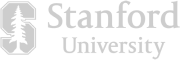




Partager des vidéos sur les réseaux sociaux est une excellente manière de faire connaître ta marque. Fais savoir que ta vidéo t'appartient en ajoutant un filigrane avec Descript. Superpose l'icône de ta marque en la faisant simplement glisser dans l'éditeur vidéo de Descript. Télécharge l'application pour commencer.

Juste après avoir cliqué sur "Nouveau projet", tu peux glisser-déposer tes fichiers vidéo dans ton espace de travail. Descript fonctionne bien avec la plupart des formats, y compris AVI, WMV, MOV et MKV.
Une fois que tu as placé tes clips, tu peux commencer à éditer ta vidéo avec le filigrane. Ajoute des transitions, des animations keyframe, et même d'autres vidéos et audios.
Descript est conçu pour le montage avec plusieurs couches, ce qui est parfait pour ajouter des filigranes à ta vidéo. Comme pour les vidéos, tu peux glisser-déposer tes fichiers image dans la station de travail (Descript fonctionne avec les formats BMP, GIF, JPEG, EXIF, PNG et TIFF). À partir de là, tu peux redimensionner, changer la position et l'opacité, ou même animer ton logo selon tes spécifications.
Une fois que tu as terminé, tu peux générer un lien d'intégration pour ta vidéo avec ton propre filigrane ou l'exporter directement sur ta chaîne YouTube.